Как установить впн на яндекс браузер
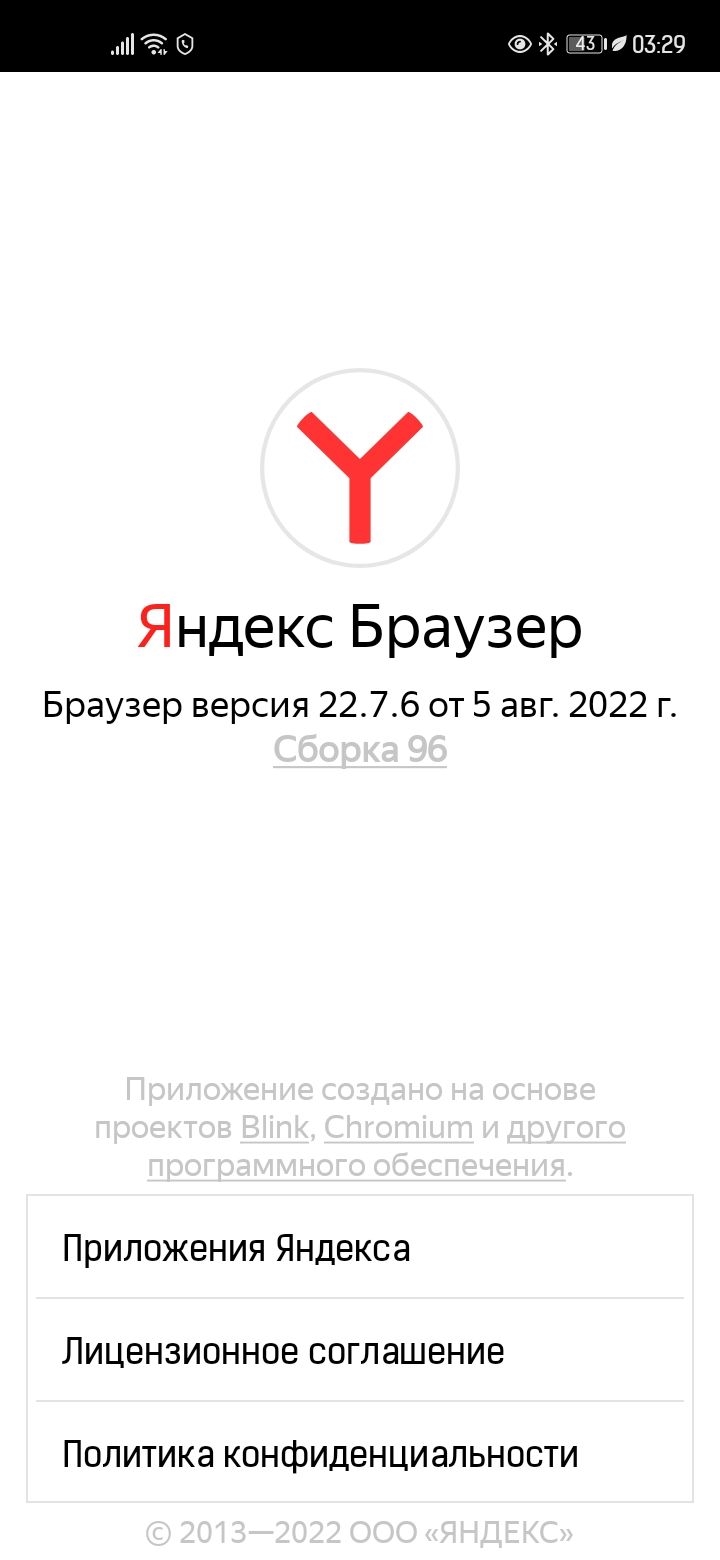
Как установить VPN на Яндекс Браузер
Вопрос о безопасности в интернете становится всё более актуальным, особенно в условиях растущего числа угроз в сети. Установка VPN на браузер — один из эффективных способов защитить свою личную информацию и обеспечить анонимность при пользовании интернетом. В этой статье рассматривается, как установить VPN на Яндекс Браузер, шаг за шагом.
Что такое VPN и зачем он нужен?
VPN (Virtual Private Network) — это виртуальная частная сеть, которая позволяет создать защищённое соединение с интернетом, скрывая реальный IP-адрес пользователя. Использование VPN в браузере помогает обеспечить конфиденциальность, защитить данные от сторонних глаз и обойти блокировки сайтов.
Для пользователей Яндекс Браузера использование VPN может быть особенно полезным при доступе к контенту, ограниченному по географическому положению, а также для защиты данных от потенциальных угроз, таких как фишинг или вмешательство со стороны третьих лиц.
Как установить VPN на Яндекс Браузер через расширение?
Один из самых простых способов установить VPN на Яндекс Браузер — это использовать расширение. Яндекс Браузер поддерживает расширения, аналогично Google Chrome, что позволяет добавлять функциональность браузера, включая использование VPN. Рассмотрим, как это сделать.
Шаг 1: Открытие магазина расширений
Для начала необходимо зайти в интернет-магазин расширений Яндекс Браузера. Чтобы сделать это, откройте браузер и перейдите по следующему пути:
-
Откройте меню браузера, щёлкнув на значок в правом верхнем углу.
-
В выпадающем меню выберите пункт "Расширения" или "Дополнения".
-
Перейдите в раздел "Получить расширения" для открытия магазина.
Шаг 2: Поиск и установка VPN расширения
В строке поиска интернет-магазина расширений введите "VPN". Появится список доступных расширений. Среди популярных вариантов можно выделить такие расширения, как:
-
ZenMate VPN
-
NordVPN
-
Hola VPN
Выберите одно из предложенных расширений и нажмите на кнопку "Добавить в браузер". В процессе установки браузер может запросить подтверждение для добавления расширения. После этого VPN будет добавлен в ваш Яндекс Браузер.
Шаг 3: Настройка VPN
После того как расширение установлено, вам нужно будет настроить его для использования. Обычно настройки VPN в расширениях интуитивно понятны и требуют минимальных усилий:
-
Нажмите на значок установленного расширения в правом верхнем углу браузера.
-
В появившемся окне выберите нужный сервер или страну, с которой вы хотите подключиться.
-
Активируйте VPN, переключив ползунок в положение "Включено".
Теперь весь ваш интернет-трафик будет проходить через VPN, обеспечивая защиту и анонимность.
Как установить VPN на Яндекс Браузер с помощью программы?
Кроме использования расширений, также можно установить VPN с помощью отдельной программы, которая будет работать с Яндекс Браузером на уровне системы. Это может быть полезно, если вам нужно подключить VPN на всех устройствах, а не только в браузере.
Шаг 1: Выбор и скачивание VPN-программы
Существует множество VPN-сервисов, предлагающих свои программы для установки на компьютер. Среди самых популярных можно выделить:
-
ExpressVPN
-
NordVPN
-
CyberGhost
Выберите подходящий сервис и скачайте программу с официального сайта.
Шаг 2: Установка и настройка программы
Запустите установочный файл и следуйте инструкциям на экране для завершения процесса установки. После установки откройте программу и выберите сервер, с которым хотите подключиться. Убедитесь, что соединение установлено, и программа работает корректно.
Шаг 3: Подключение VPN на уровне системы
После настройки программы VPN будет работать на уровне всей системы, включая Яндекс Браузер. Все ваши подключения, включая веб-серфинг, будут защищены с использованием выбранного VPN-сервера.
Преимущества использования VPN в Яндекс Браузере
Использование VPN в Яндекс Браузере предоставляет множество преимуществ:
-
Конфиденциальность: Защищает вашу личную информацию от утечек и отслеживания.
-
Обход блокировок: Помогает получить доступ к заблокированным или ограниченным в вашем регионе ресурсам.
-
Защита от фишинга: Защищает от мошеннических сайтов, подменяющих настоящие веб-страницы.
-
Безопасность в публичных сетях: Использование VPN особенно важно при подключении к публичным Wi-Fi сетям, где данные могут быть перехвачены.
Часто задаваемые вопросы
1. Можно ли использовать бесплатный VPN в Яндекс Браузере?
Да, существует множество бесплатных расширений и программ для VPN, которые можно установить на Яндекс Браузер. Однако стоит помнить, что бесплатные VPN могут иметь ограничения по скорости и функционалу. Кроме того, некоторые из них могут собирать данные о пользователях.
2. Как узнать, что VPN работает в Яндекс Браузере?
Для того чтобы проверить работу VPN, можно зайти на сайт, который отображает ваш IP-адрес, например, "iplocation.net". Если ваш IP-адрес соответствует выбранной стране VPN, это означает, что соединение защищено и работает корректно.
3. Нужно ли использовать VPN при каждом подключении?
Если вы хотите обеспечить максимальную безопасность и конфиденциальность при каждом подключении, рекомендуется использовать VPN постоянно. Однако, если защита не требуется в определённые моменты, можно отключать VPN по своему усмотрению.
4. Почему Яндекс Браузер поддерживает VPN?
Яндекс Браузер, как и другие современные браузеры, предоставляет поддержку расширений и дополнений, что позволяет пользователям настраивать браузер под свои нужды, включая использование VPN для защиты приватности.
5. Могу ли я использовать VPN для доступа к заблокированным сайтам?
Да, VPN позволяет обойти географические и правительственные блокировки, позволяя получить доступ к заблокированным в вашем регионе ресурсам, таким как сайты, стриминговые платформы и социальные сети.
Заключение
Установка VPN на Яндекс Браузер является простым и эффективным способом обеспечения безопасности в интернете. Используя расширения или программы, пользователи могут легко настроить защиту и анонимность, получая доступ к любому контенту и обеспечивая конфиденциальность своих данных.

Посетители, находящиеся в группе Гости, не могут оставлять комментарии к данной публикации.